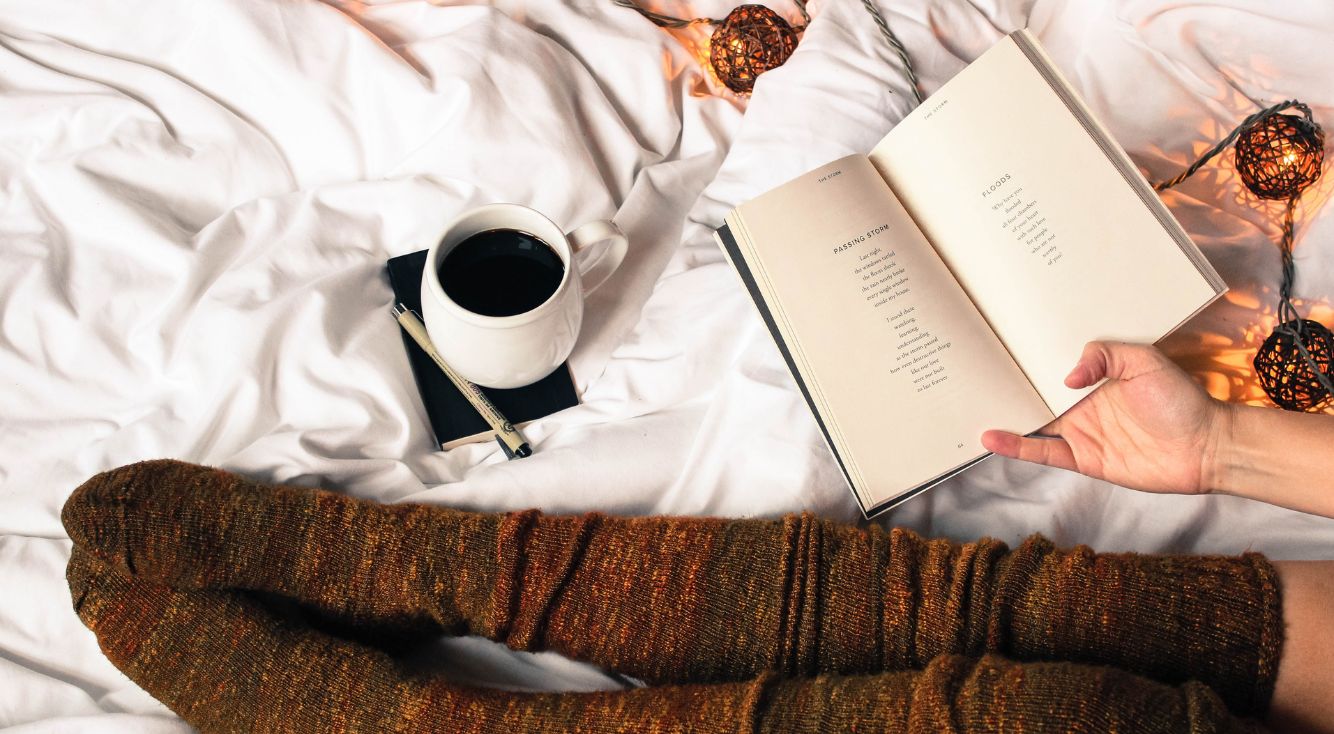
【iPhone・Android】Galaxyスマホのデータを移行する方法
Contents[OPEN]
- 1【Galaxy】データを移行する方法は?
- 1.1Smart Switchが便利!移行できるデータと対応機種は?
- 1.2Google アカウントを使う!移行できるデータは?
- 1.3Galaxyアカウントを使う!移行できるデータは?
- 1.4大手キャリアのデータ移行アプリも使えるよ
- 2【Galaxy】データ移行の事前準備
- 3【iPhoneからGalaxy】データを移行する方法《Smart Switch》
- 4【AndroidからGalaxy】データを移行する方法《Smart Switch》
- 5【Galaxy】Smart Switchでデータ移行をするときの注意点
- 6【Galaxy】データを移行する方法《Google アカウント・Galaxyアカウント》
- 7【Galaxy】データを移行する方法《アプリ・おサイフケータイ・メール》
- 7.1LINEアプリの引き継ぎをする方法
- 7.2ゲームアプリの引き継ぎをする方法
- 7.3おサイフケータイの引き継ぎをする方法
- 7.4auのメールを引き継ぎする方法
- 7.5NTTドコモのメールを引き継ぎする方法
- 7.6ソフトバンクのメールを引き継ぎする方法
- 8Galaxyへのデータ移行をスムーズに行おう!
ゲームアプリの引き継ぎをする方法
ゲームアプリのデータを引き継ぐ方法は、次の通りです。
| データがクラウドに保存されているゲーム | データがスマホに保存されているゲーム |
|---|---|
| 新スマホでIDとパスワードを使いログインする | ゲーム内のデータ引き継ぎのメニューに従う |
おサイフケータイの引き継ぎをする方法
おサイフケータイのデータをGalaxyスマホへ引き継がせる方法は、次の通りです。
おサイフケータイのデータの引き継ぎ方法
- 旧スマホで電子マネーの登録情報やチャージ残高などのデータを事業者のサーバーへ移行する
- 新スマホでIDとパスワードを使ってログインし、移行したデータを取り戻す
auのメールを引き継ぎする方法
auメールをGalaxyスマホへ移行する方法は、次の通りです。
auのメールの引き継ぎ方法
- 旧スマホのauメールアプリを開き、メニューにある「Eメール設定」を選択
- 「バックアップ・復元」」を選択
- 「バックアップする」を選択
- 「Google ドライブを選択し「バックアップを開始する」をタップ
- 新スマホでauメールアプリを開き、メニューにある「Eメール設定」を選択
- 「バックアップ・復元」」を選択
- 「復元する」を選択
- 「Google ドライブ」を選択し「復元を開始する」をタップ
NTTドコモのメールを引き継ぎする方法
ドコモメールはドコモメールサーバでメールデータを管理しているので、Galaxyスマホに乗り替えてもデータ移行をする必要はありません。
ソフトバンクのメールを引き継ぎする方法
ソフトバンクのメールをGalaxyスマホへ移行する方法は、次の通りです。
ソフトバンクのメールの引き継ぎ方法
- 旧スマホのメールアプリにある「設定」タブを開き「共通設定」を選択
- 「メール保存・読み込み」を選択
- 「バックアップ・復元する」を選択
- 「バックアップ」に「✔」を入れる
- 対象のファイルを指定し「アクセス許可」をする
- 新スマホのメールアプリを開き「設定」タブの中にある「共通設定」を選択
- 「メール保存・読み込み」を選択
- 「バックアップ・復元する」を選択
- 「復元」に「✔」を入れる
- バックアップファイルを指定し「アクセス許可」をする
Galaxyへのデータ移行をスムーズに行おう!
Galaxyに乗り替える際は、データの移行がとても大切です。
今回ご紹介したように「Smart Switch」アプリを使えば、誰でも簡単にGalaxyスマホへのデータ移行が行えます。
データ移行に悩んだときは、ぜひ参考にしてください。